Anleitung: TrustPort FIDO2-Sicherheitsschlüssel mit Adobe verwenden
1.1 Browser öffnen & Adobe Security-Seite aufrufen
Öffne deinen Browser und gehe zu:
Adobe Security öffnen1.2 Passkey hinzufügen
Unter „Sign-in and security → Passkeys“ klicke auf „Add“.
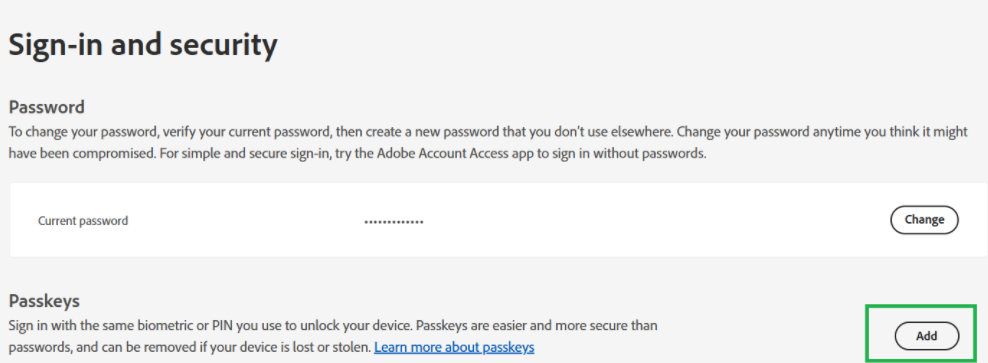
1.3 Passwort bestätigen
Bestätige dein Konto durch Eingabe des Adobe-Passworts.
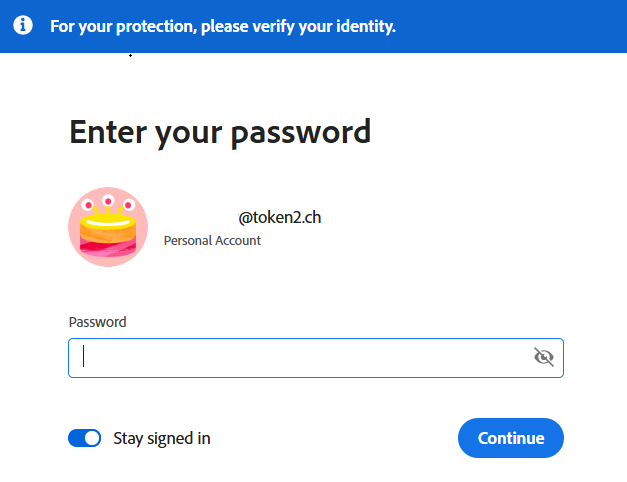
1.4 Security Key auswählen
Wähle „Windows Hello or an external security key“ als Option.
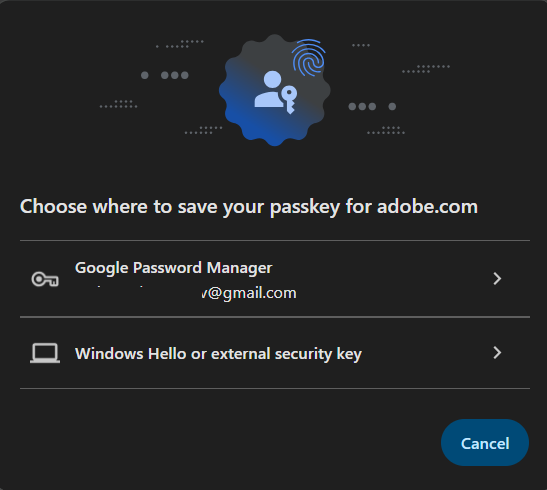
2.5 Schlüssel einstecken
Stecke deinen TrustPort-Schlüssel in den USB-Port. Adobe erkennt ihn automatisch und versucht, eine Verbindung herzustellen.
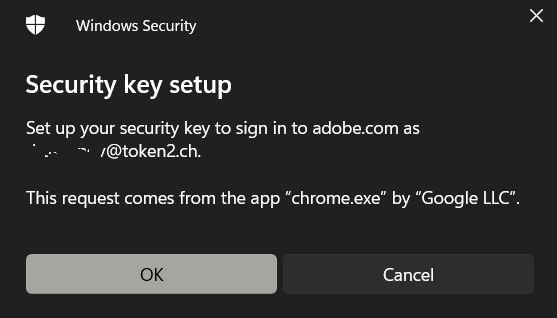
2.6 PIN eingeben
Wenn eine PIN konfiguriert ist, gib sie ein.
2.7 Schlüssel berühren
Berühre oder drücke deinen Schlüssel, um die Registrierung abzuschließen.
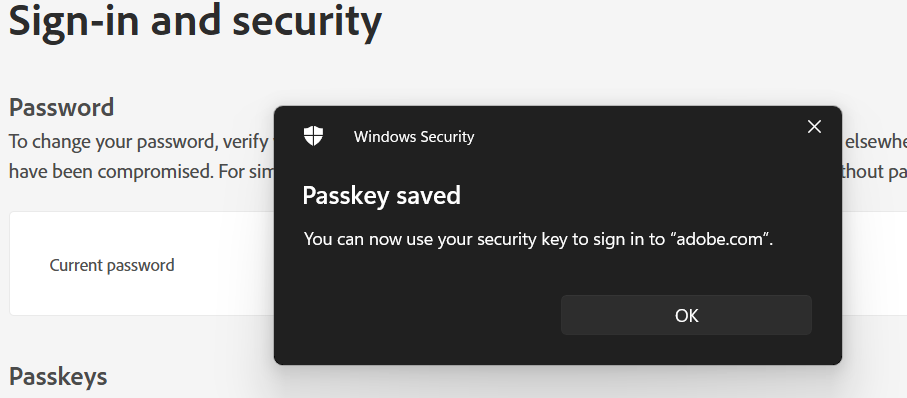
2.8 Passkey erscheint in der Liste
Nach erfolgreicher Anmeldung erscheint der neue Passkey in der Liste.

3. Anmeldung mit dem Passkey
- Bei der nächsten Anmeldung erscheint neben dem Feld „Email Address“ der Button „Use a Passkey“.
- Wähle ihn aus, stecke den TrustPort-Schlüssel ein und bestätige durch Berührung bzw. PIN.
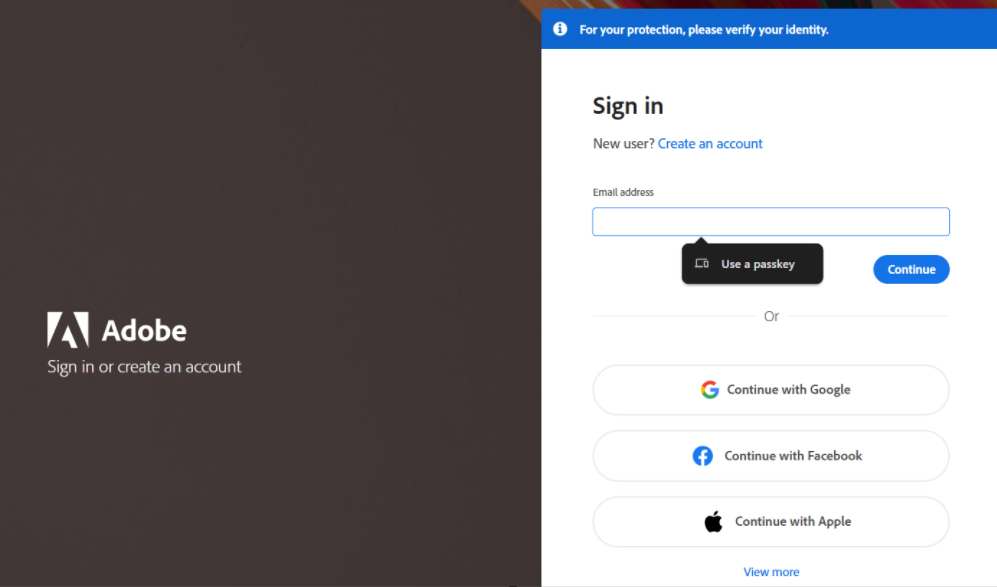
🔐 Hinweise & Tipps
- Passkeys ermöglichen passwortloses Login – sicherer und komfortabler.
- PIN-Eingabe schützt zusätzlich, falls der Schlüssel verloren geht.
- Passkeys funktionieren offline, da keine Netzwerkverbindung benötigt wird.
- TrustPort-Schlüssel sind FIDO2-zertifiziert und kompatibel mit Adobe.
✅ Fazit
Mit dem TrustPort FIDO2-Sicherheitsschlüssel richtest du bei Adobe ein sicheres, passwortloses Login per Passkey ein. Der Vorgang ist schnell, standardisiert und bietet deutlich mehr Sicherheit als klassische Passwörter.